但是,您是否知道像校准 iPhone 电池这样简单的事情就能有所帮助?让我们仔细看看如何校准 iPhone 的电池以及为什么校准很重要。一旦执行此操作,您的 iPhone 的使用寿命就会更长,并在您需要时随时可用。
校准 iPhone 的电池(也称为重置 iPhone 的电池)是 iPhone 维护中非常重要的一部分。不幸的是,许多人没有意识到它的好处,花时间执行必要步骤的人就更少了。
如果没有正确校准的电池,您可能会遇到电池百分比读数不准确且不稳定、电池消耗更快以及电池总寿命更短的情况。如果当你的电池寿命百分比达到个位数时,你的 iPhone 意外关机,那么校准不当几乎肯定是罪魁祸首。
许多因素都会导致电池校准不正确。软件更新、后台应用程序刷新、新功能,甚至普通的日常使用都可能导致差异。即使您没有注意到校准不正确,执行以下步骤也将确保电池中的所有离子都流动,从而提高电池的峰值性能。
虽然您不需要定期校准,但如果您的 iPhone 较旧或者您遇到了其他步骤无法解决的电池问题,则值得一试。
在开始校准过程之前,您应该执行一些准备步骤。它们都围绕禁用功能和服务,以便尽可能少的任务消耗电力。
这将有助于在稍后的过程中获得准确的读数。重置电池后,您可以重新启用所有这些选项。还值得确保您没有意外启用低功耗模式,方法是转到“设置”>“低功耗模式”。电池。
要禁用 iPhone 上的位置服务,请按照以下步骤操作:
打开“设置”应用。 向下滚动并点击隐私和安全点击顶部的位置服务。 现在,关闭定位服务。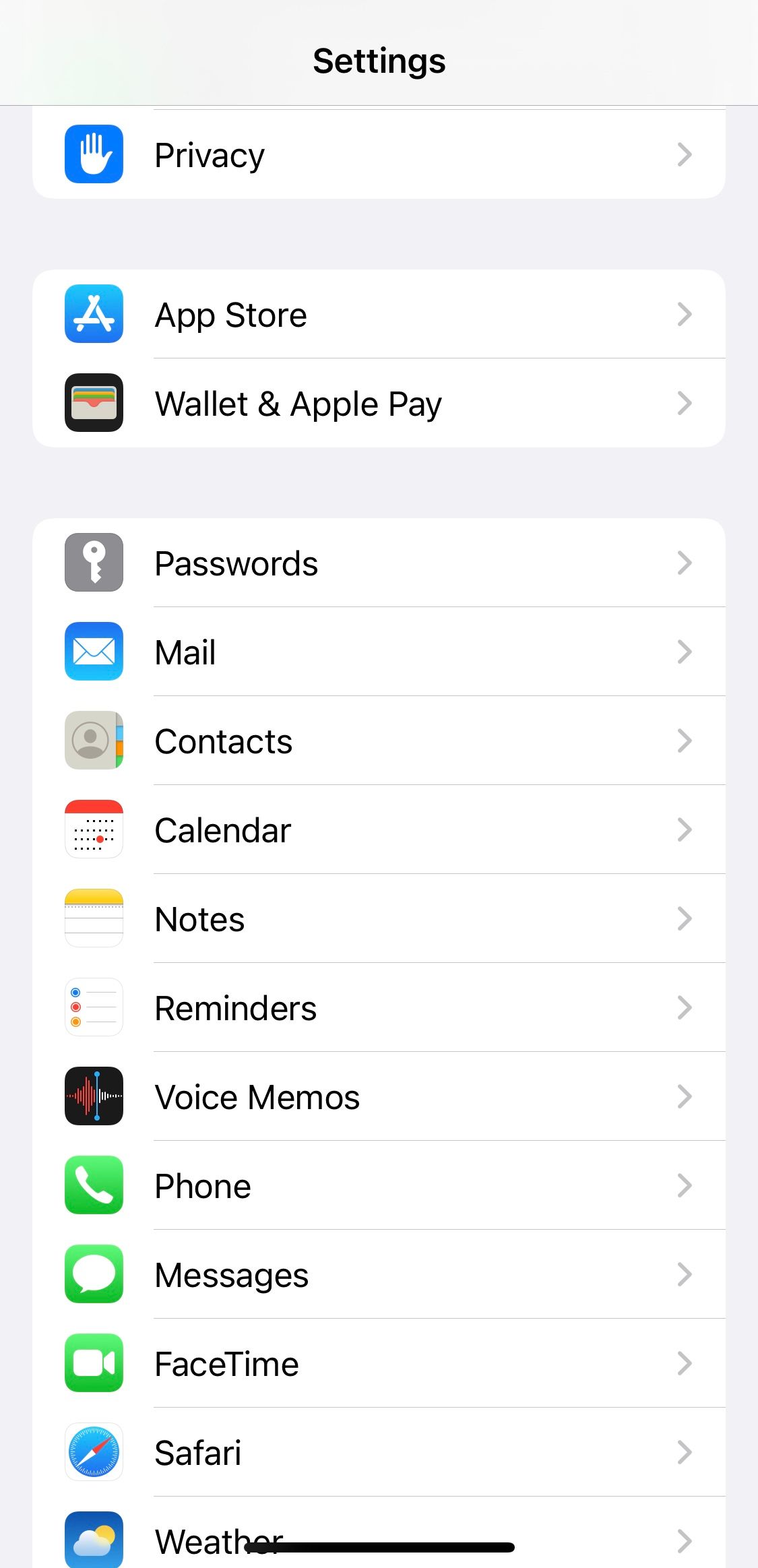
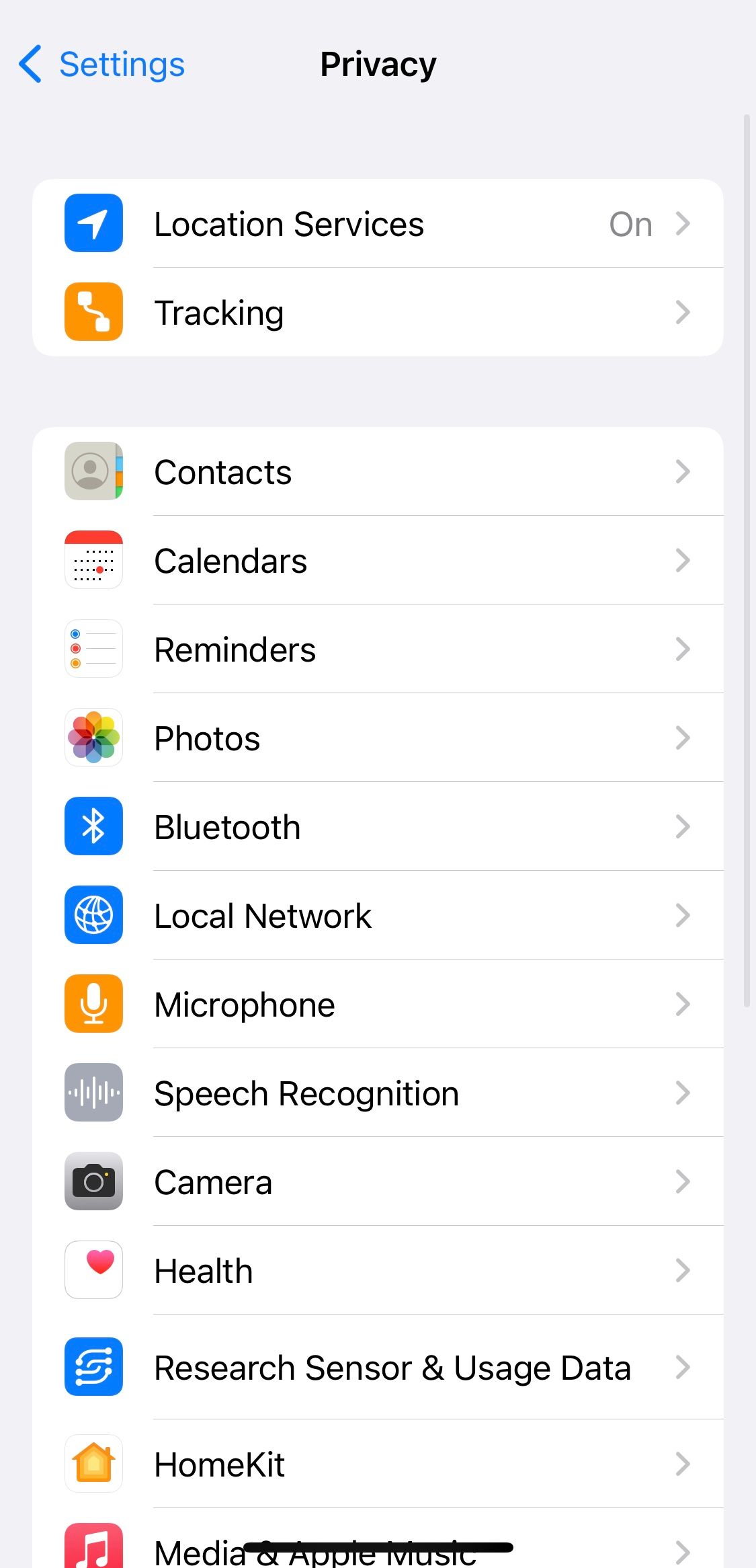
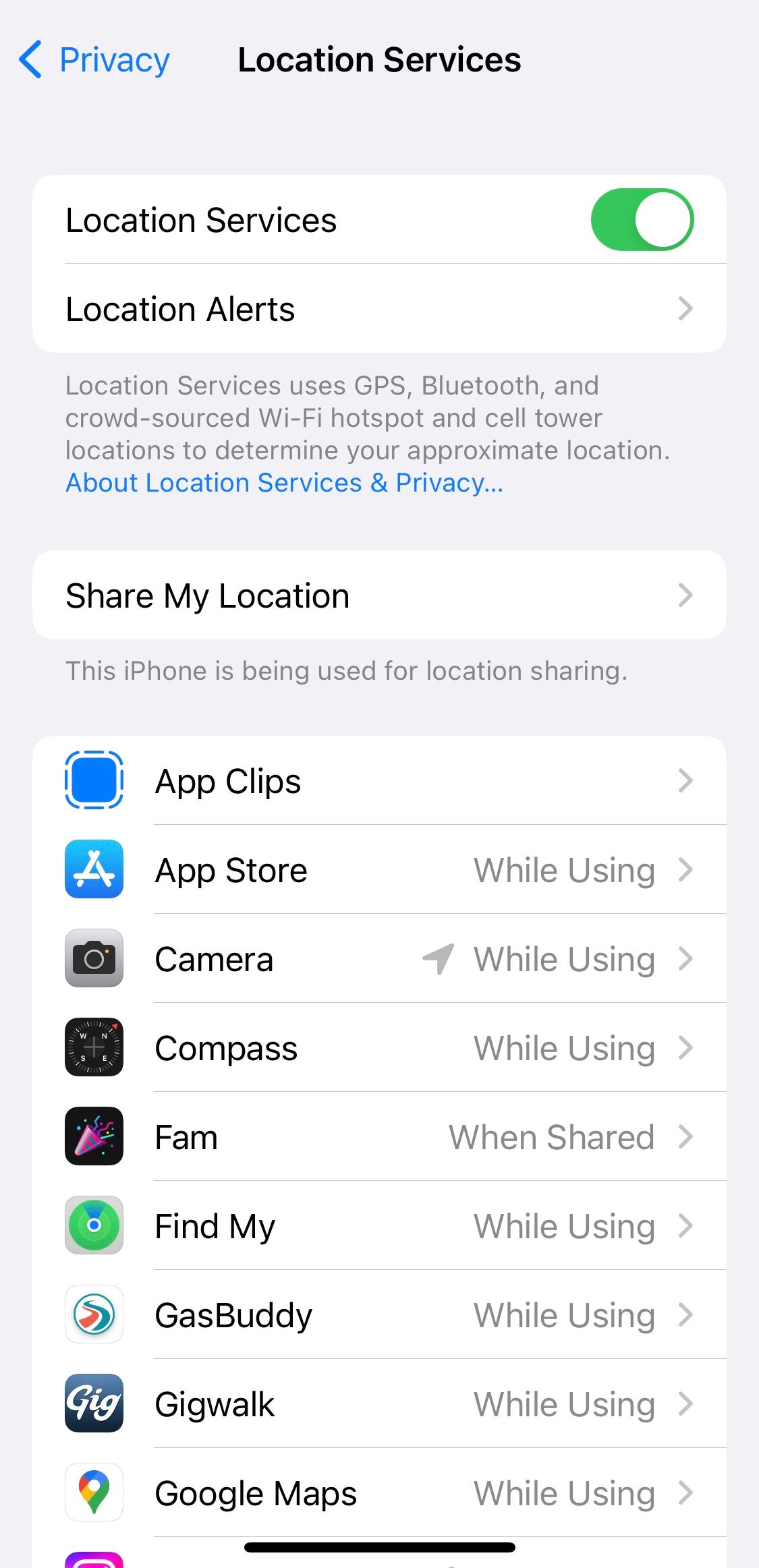
请记住,您可以使用定位服务来追踪丢失的 iPhone,因此请确保在完成校准后不要忘记重新启用此功能。
按照以下说明关闭 iPhone 上的后台应用程序刷新功能:
打开“设置”应用程序并点击“常规”。 选择后台应用程序刷新。 再次点击后台应用程序刷新。 选择关闭选项。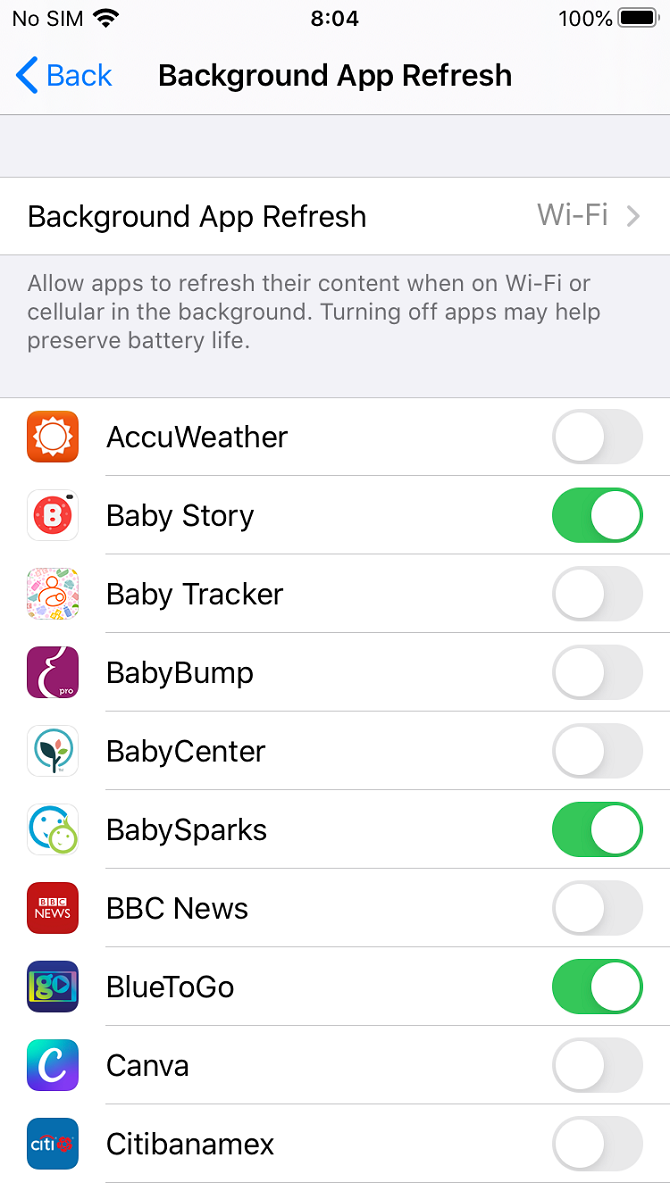
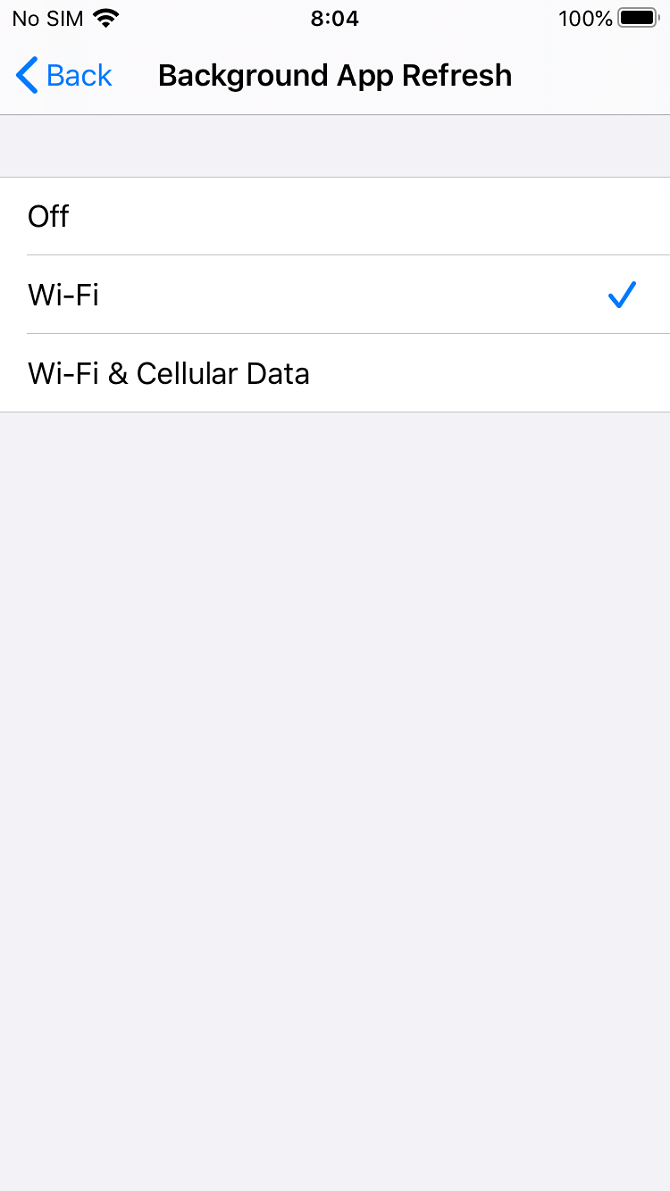
以下是降低 iPhone 屏幕亮度的方法:
打开“设置”应用。 向下滚动并选择显示和亮度。 将亮度滑块一直向左移动。
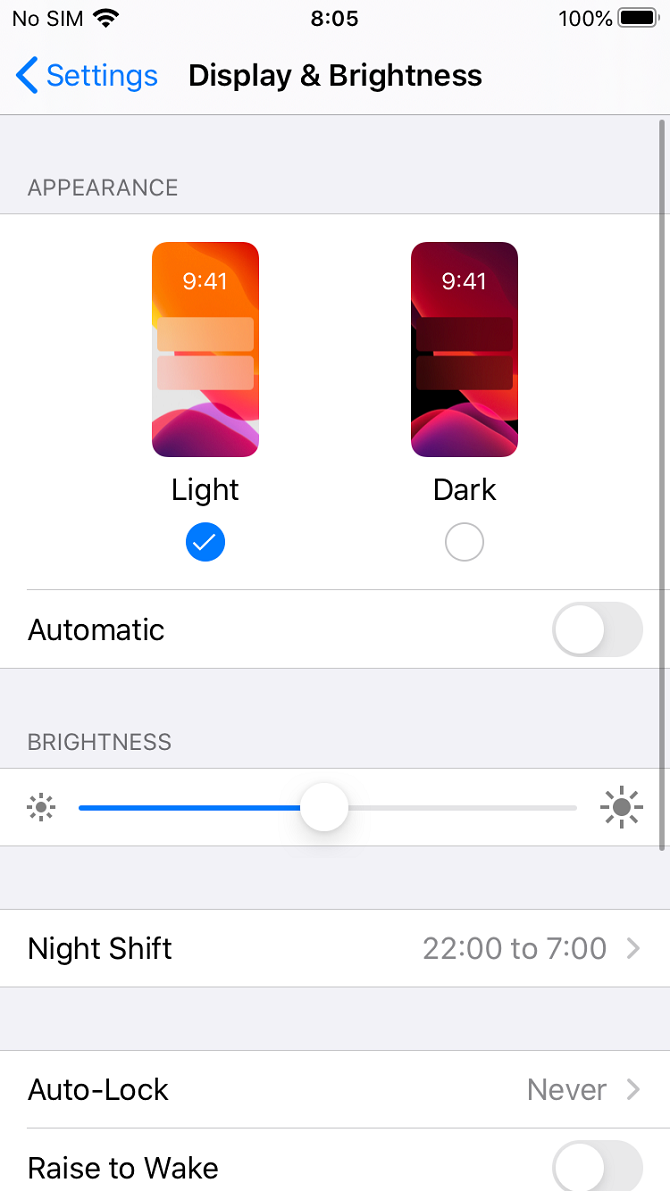
最后,要关闭自动更新,请按照以下三个步骤操作:
打开“设置”应用程序。 向下滚动并点击应用商店。 在“自动下载”下,关闭“应用程序更新”。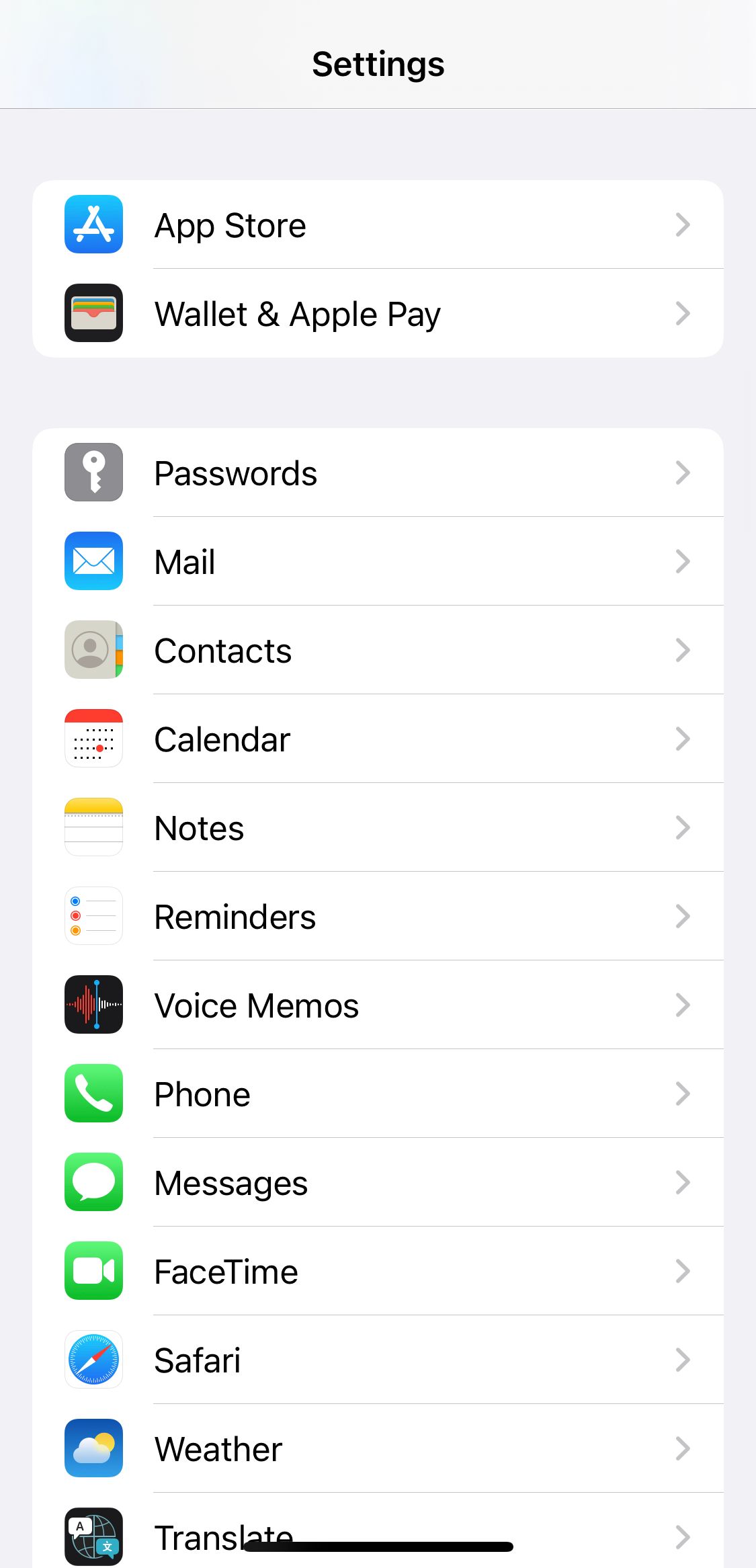
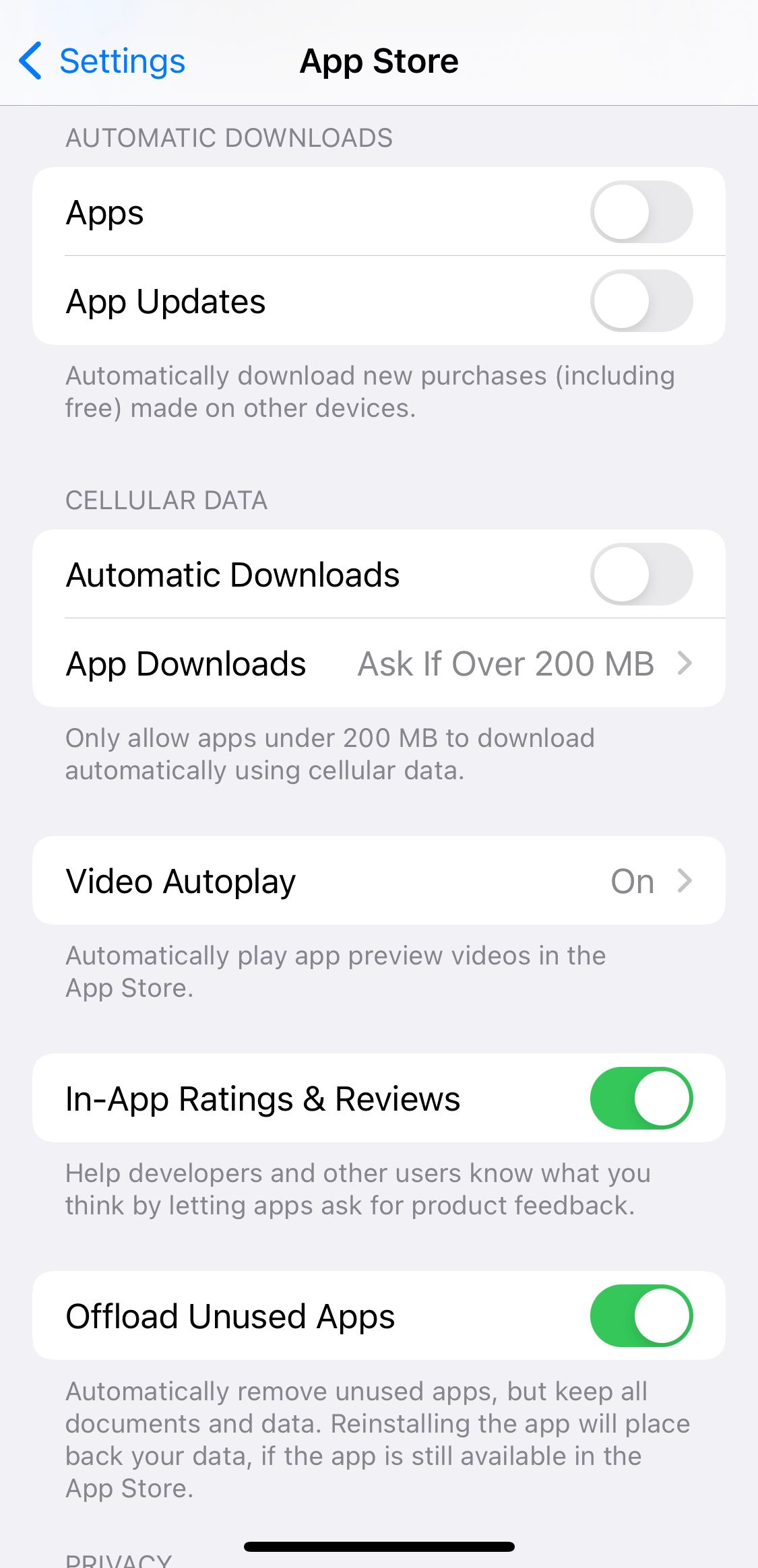
现在,您已准备好校准 iPhone 上的电池。请注意,这需要相当大的耐心;您需要等待几个完整的充电和放电周期完成。
幸运的是,您不需要任何第三方工具或应用程序。你在 App Store 中看到的任何承诺重置 iPhone 电池的内容,往好里说都是不必要的,往坏里说就是一个骗局。 iPhone 的电池校准很容易执行,无需额外帮助。
第一步是完全耗尽 iPhone 的电池。您可以在正常使用期间执行此操作。如果您想加快该过程,可以在 YouTube 上播放长视频,并将音量调到最大。
您可能已经注意到,即使电池电量所剩无几,您的 iPhone 也会自动关机。此过程是设计使然;它使设备有机会保存应用程序的当前状态,这样您就不会丢失数据。
让电池寿命的最后余烬消失非常重要。做到这一点的唯一方法就是等待。等待的时间越长越好,但至少要等待三个小时。如果你有时间,最好让它静置一夜。
现在,是时候给电池充电了。为了确保最佳性能,请确保遵循以下提示:
使用墙壁插座而不是计算机充电。 最好使用 Apple 官方充电器。如果您拥有 iPhone 15(或更高版本),至少请确保使用值得信赖的 Lightning 数据线或高质量 USB-C 数据线,而不是廉价仿冒品。 即使手机显示电池电量为 100% 后,仍请继续充电几个小时。您需要确保充分利用每一滴电量,以确保校准正确进行。现在,您需要再次重复整个过程。这与以前的练习相同:完全耗尽设备的电量。可以像平常一样使用它,也可以循环播放视频以使其移动得更快。
现在已经开始重复,但请坚持下去。再次强调,您需要确保耗尽 iPhone 的最后一点电池电量。和以前一样,你可以留得越久越好。
要完成此过程,您需要为设备充电。请遵循与之前相同的准则,确保手机即使充满后仍能继续充电几个小时。
最后,您需要重新启用之前禁用的服务和功能。重新打开定位服务、后台刷新和自动更新,并重新调高屏幕亮度。
就是这样。现在,您的 iPhone 电池已重新校准。
iPhone 或 iPad 成功校准后,就可以确保您的电池不需要再次校准,至少在很长一段时间内是这样。
最好的方法是在 iPhone 上打开“优化电池充电”。启用此功能后,您的 iPhone 会学习您典型的充电程序,并且在您要使用它之前不会充电超过 80%。

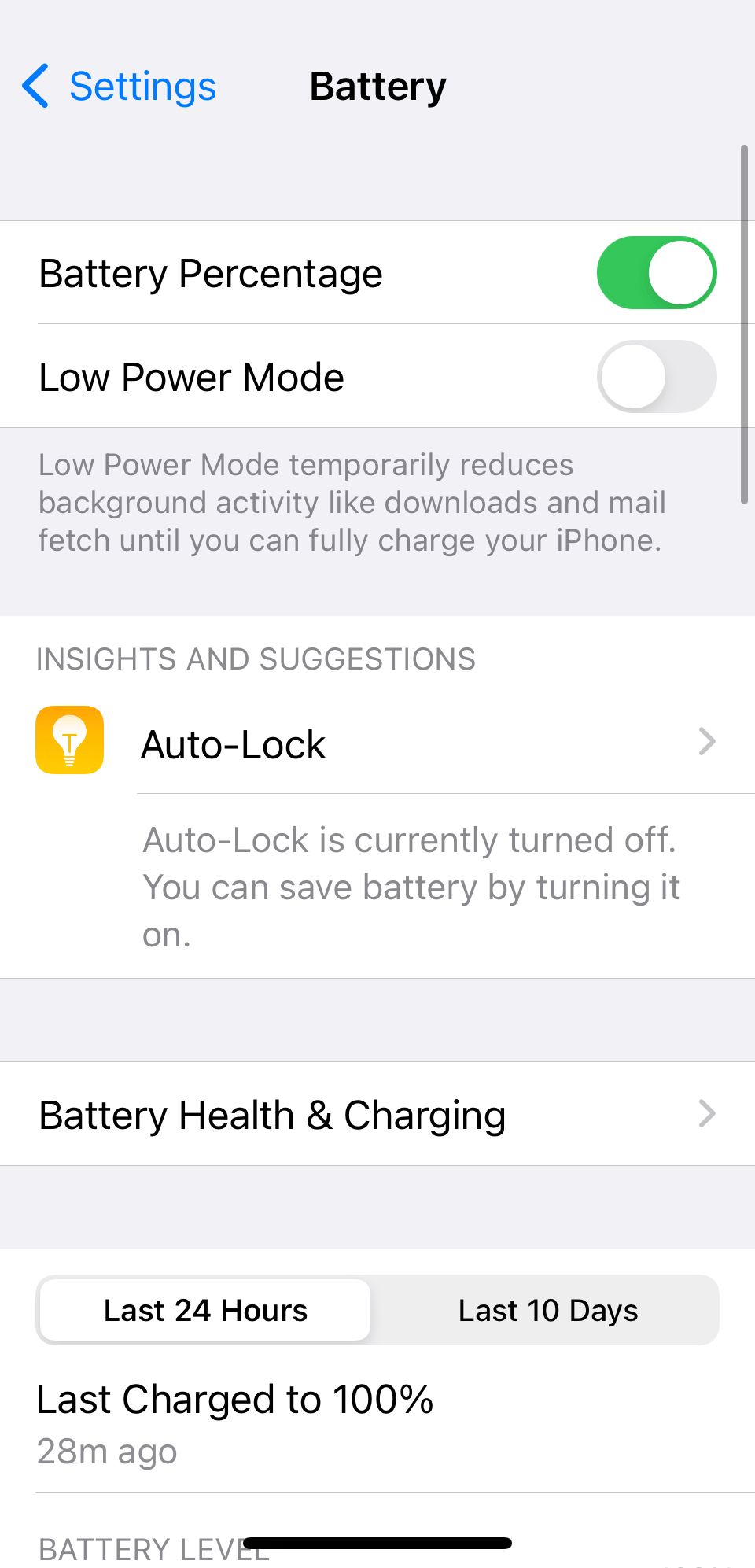
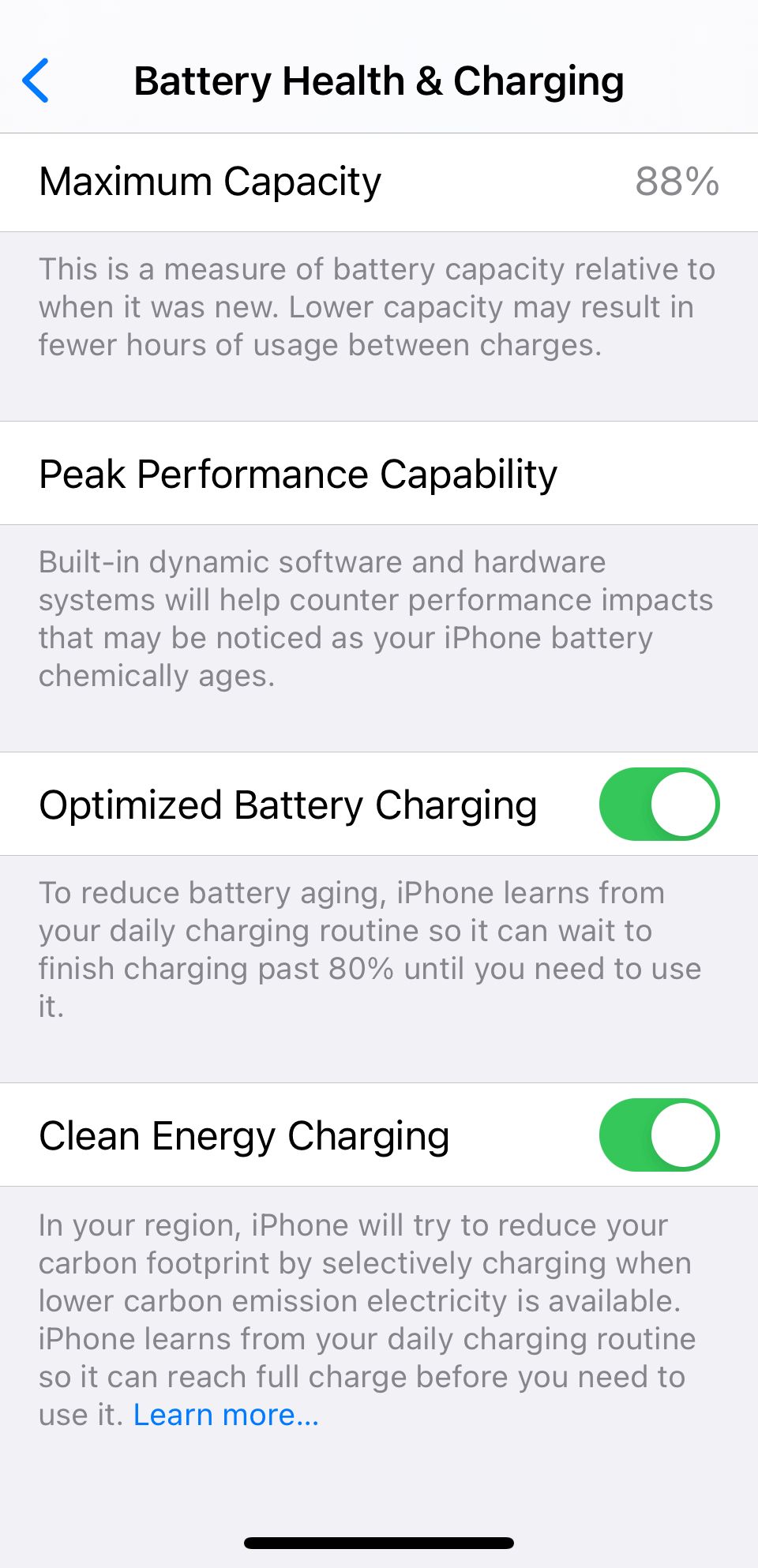
前往“设置”>电池>电池健康与充电>优化电池充电以打开此功能。这可以减缓 iPhone 电池的老化,防止其最大容量快速下降。
如果重新校准未能解决 iPhone 的电池问题,那么可能是时候花点钱购买新电池了。如果您有信心,可以自行更换电池,但这样做会使 iPhone 的保修失效。
因此,最好到 Apple Store 天才吧预约并在专业帮助下更换。新电池和所需的劳动力并不像您想象的那么昂贵。
以上是如何通过 6 个简单步骤校准 iPhone 电池的详细内容。更多信息请关注PHP中文网其他相关文章!




